Maison >Tutoriel système >Série Windows >Comment masquer le clavier anglais dans Win11
Comment masquer le clavier anglais dans Win11
- 王林avant
- 2024-01-03 21:45:24855parcourir
Certains amis n'ont pas besoin d'utiliser le clavier anglais, mais seulement le clavier chinois. À ce stade, ils trouveront le clavier anglais très gênant et voudront le masquer. Cependant, nous ne pouvons pas le cacher, mais nous pouvons directement. supprimons la méthode de saisie en anglais. Suivons les instructions de l'éditeur. Levez-vous et jetez un œil.
Comment masquer le clavier anglais dans win11
1. Le clavier anglais ne peut pas être masqué, mais nous pouvons le supprimer directement dans la méthode de saisie.
2. Tout d'abord, entrez « Paramètres » via le menu Démarrer
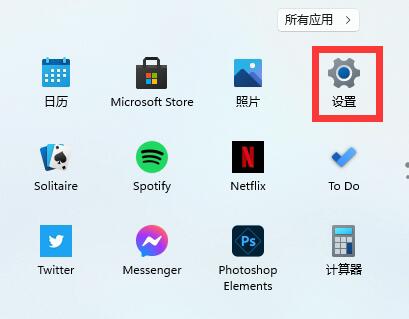
3. Sélectionnez ensuite « Heure et langue »
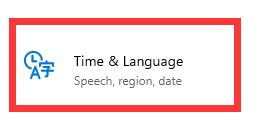
4. Entrez ensuite « Langue et région », puis cliquez sur « Ajouter un » sous le clavier. " pour ajouter des raccourcis clavier.
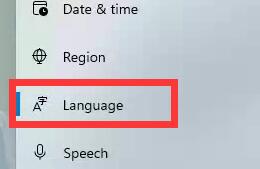
5. Cliquez ensuite sur la méthode de saisie souhaitée, puis cliquez sur la flèche dans le coin inférieur gauche pour la déplacer vers le haut.
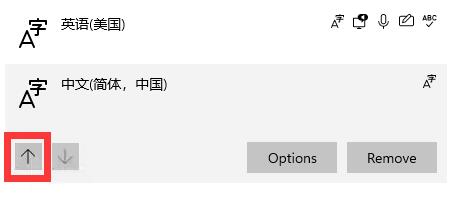
6. Enfin, sélectionnez la méthode de saisie en anglais dont nous n'avons pas besoin et cliquez sur « supprimer » dans le coin inférieur droit pour la supprimer.
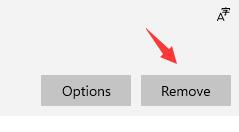
Ce qui précède est le contenu détaillé de. pour plus d'informations, suivez d'autres articles connexes sur le site Web de PHP en chinois!
Articles Liés
Voir plus- Comment définir les chiffres du milieu cachés du numéro d'identification Excel
- Comment séparer le chinois irrégulier et l'anglais dans Excel ?
- Quels sont les noms anglais des différentes versions de win10 ?
- Comment modifier par lots la ponctuation chinoise et anglaise dans Word
- Que dois-je faire si mon clavier s'allume mais que je ne parviens pas à taper ?

